Windows10系统解除网速限制的操作方法
时间:2019-11-03 08:36:17来源:装机助理重装系统www.zhuangjizhuli.com作者:由管理员整理分享
近日有用户来抱怨,在安装了Windows10系统以后,网速变慢了,看视频会卡,发消息会转圈圈或小红叹号,点开图片看大图需要加载半天,对于出现这个问题,是什么原因引起的呢?又该如何解决呢?其实电脑系统是会默认限制20%的网速的,这也就导致了上网的速度不能达到100%。知道问题出在哪里即可解除限制网速?对此下面就来介绍一下解除电脑限制网速的方法吧。
1、首先,在点击左下开始菜单后的搜索框,在输入gpedit.msc,按回车;
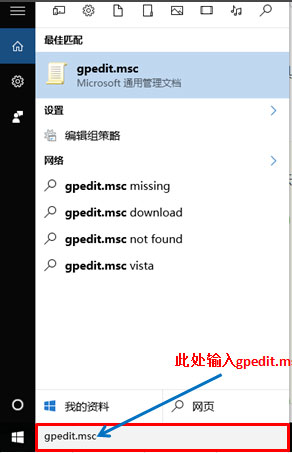
2、在弹出对话框选择管理模板,在点击网络,在选择Qos数据包计划程序;
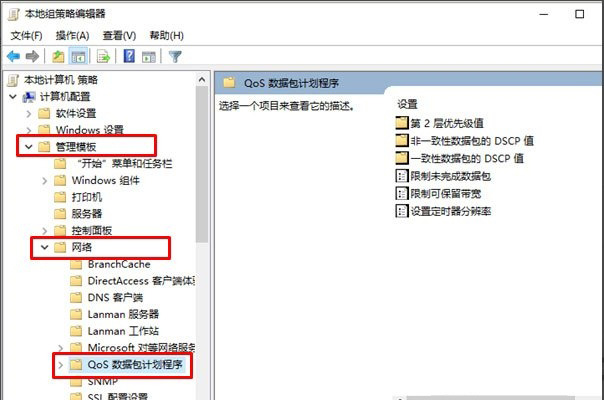
3、在双击右侧限制可保留宽带弹出对话框,就可以看到默认设置为未配置,下面的说明显示(如果禁用或未配置此设置,则系统使用默认值为20% 的连接带宽,因此电脑是被限制了20%的宽带);
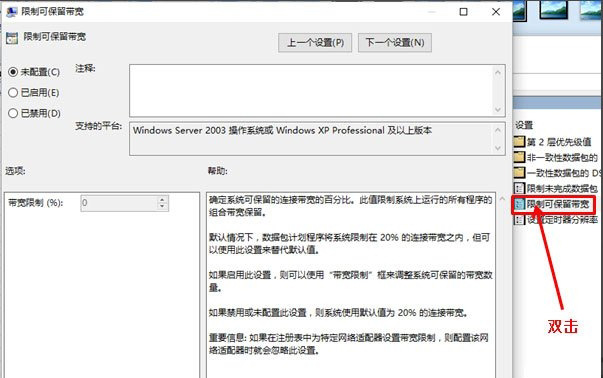
4、在选择已启用,激活下面的宽带限制输入框;
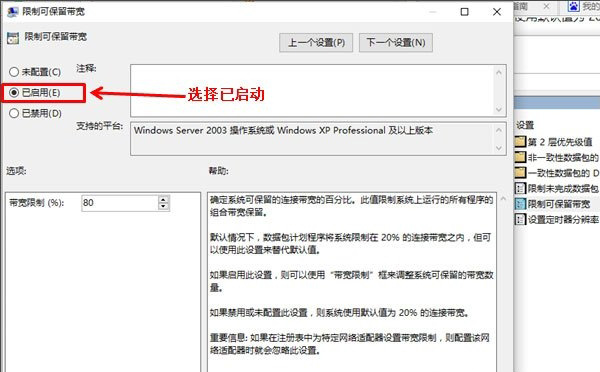
5、在宽带限制(%):后面输入0,在点击应用,在选择保存设置,最后再点击确定退出即可。
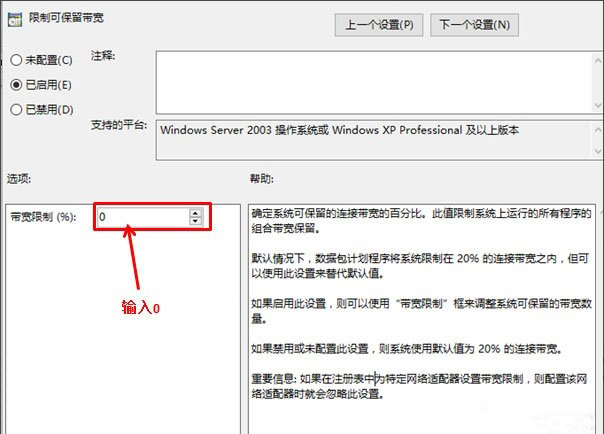
通过以上的方法即可将电脑默认限制的20%网速释放,感受100%的网上冲浪体验了,感兴趣的用户也可以试试哟,希望这个教程对大家有所帮助。
1、首先,在点击左下开始菜单后的搜索框,在输入gpedit.msc,按回车;
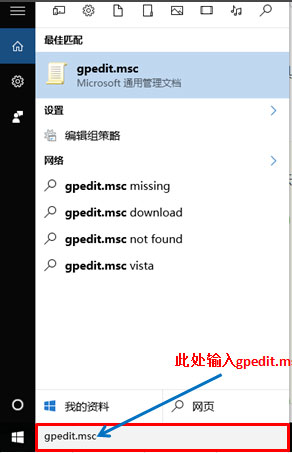
2、在弹出对话框选择管理模板,在点击网络,在选择Qos数据包计划程序;
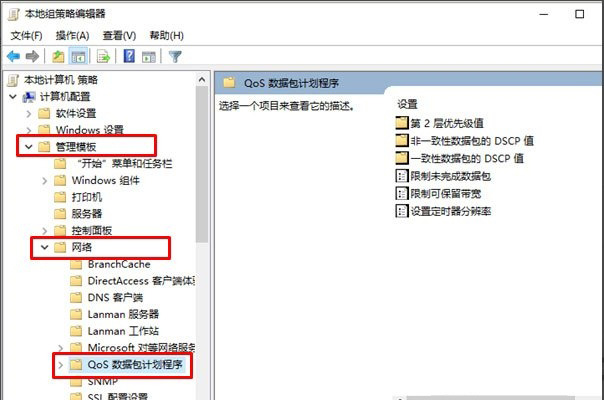
3、在双击右侧限制可保留宽带弹出对话框,就可以看到默认设置为未配置,下面的说明显示(如果禁用或未配置此设置,则系统使用默认值为20% 的连接带宽,因此电脑是被限制了20%的宽带);
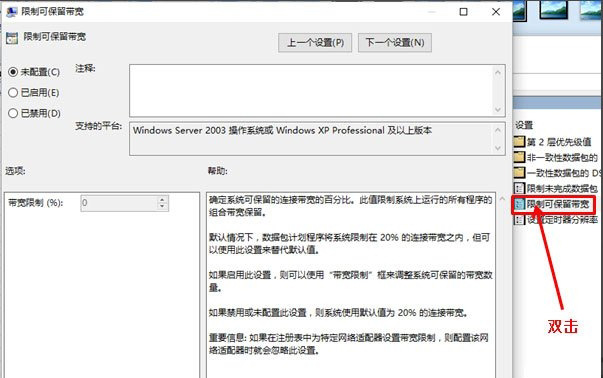
4、在选择已启用,激活下面的宽带限制输入框;
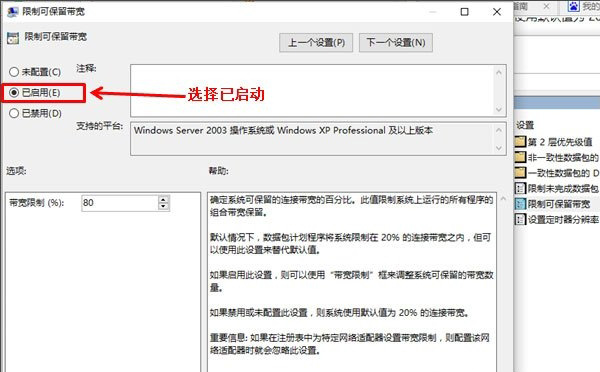
5、在宽带限制(%):后面输入0,在点击应用,在选择保存设置,最后再点击确定退出即可。
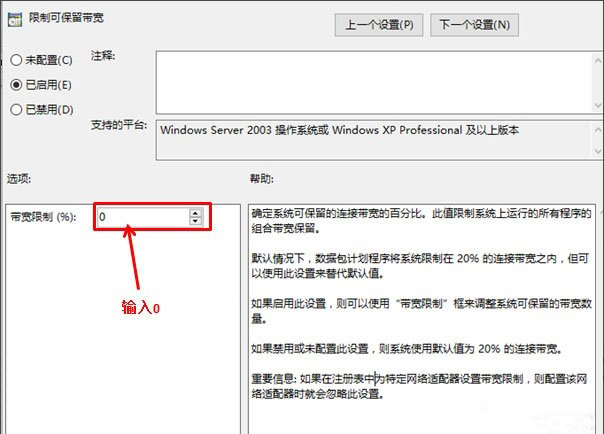
通过以上的方法即可将电脑默认限制的20%网速释放,感受100%的网上冲浪体验了,感兴趣的用户也可以试试哟,希望这个教程对大家有所帮助。
分享到:
